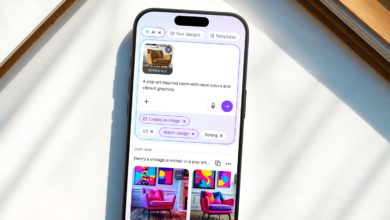Solutions logicielles faciles pour le contrôle des ventilateurs du processeur Windows 10

Le téléchargement
- Le BIOS est un outil intégré qui vous permet de sélectionner un seuil de vitesse et de température.
- Vous pouvez également utiliser le programme SpeedFan pour le contrôle des ventilateurs de Windows 10.
- Une autre option consiste à utiliser un contrôleur de ventilateur. Ceux-ci peuvent avoir des écrans tactiles pour contrôler la vitesse du ventilateur.
Cet article explique comment contrôler la vitesse du ventilateur du CPU sur Windows 10.
Quel type de ventilateur de processeur avez-vous?
Avant de pouvoir officiellement prendre le contrôle de la vitesse de votre ventilateur de processeur, vous devez vous assurer que son connecteur vous permet de le faire:
Cela implique d'ouvrir votre cas informatique. Portez un bracelet antistatique ou touchez périodiquement quelque chose de métal comme le boîtier pour vous-même et empêcher la statique de court-circuiter l'un des composants matériels.
Éteignez l'ordinateur et déconnectez le câble d'alimentation du mur.
Retirez le panneau latéral. Il devrait y avoir des vis qui, une fois retirées, vous permettent de faire éclater le panneau.
Trouvez votre glacière CPU. Ce sera probablement dans le tiers supérieur de votre carte mère. Son ventilateur devrait avoir un câble qui s'enfuit.
La fin de ce câble vous dira tout ce que vous devez savoir. S'il s'agit d'un connecteur à quatre broches qui se branche sur un câble d'apparence similaire avant d'atteindre l'unité d'alimentation (PSU), il est branché en utilisant un connecteur Molex à deux ou 4 broches.
S'il s'agit d'un câble plus mince qui fonctionne vers votre carte mère avec un connecteur féminin à 3 broches à l'extrémité opposée, alors c'est un Fan de DC. S'il fonctionne vers un connecteur féminin à 4 broches, c'est un Ventilateur PWM.
Voici un explicateur rapide sur ces différents types:
- Molex Les connecteurs prennent tout leur pouvoir du PSU. Ils ne peuvent pas être contrôlés dynamiquement et ne peuvent être limités qu'à l'aide d'un câble de résistance.
- À 3 broches Dc Les connecteurs fonctionnent également à pleine puissance, mais votre carte mère peut limiter la tension à leur aller, vous permettant de changer la vitesse.
- À 4 broches PWM (Modulation de la largeur d'impulsion) peut être contrôlé dynamiquement par les logiciels et le matériel.
Utilisez le BIOS pour le contrôle du ventilateur CPU
Le BIOS propose des options de contrôle des ventilateurs de Windows 10. Chaque BIOS est différent, ce qui signifie que les instructions pour contrôler le ventilateur peuvent différer d'un ordinateur à l'autre. Recherchez un onglet ou un écran associé à Surveillance du matérielcomme celui appelé État de santé PC.
:max_bytes(150000):strip_icc()/cmos-setup-utility-bd50e396727f47e6bc27c4814e24aace.png)
Recherchez une section qui mentionne Ventilateur de processeur. Ensuite, essayez certains des paramètres ci-dessous pour voir quels ajustements vous pouvez faire.
- Définissez le ventilateur sur votre type de ventilateur (Dc ou PWM).
- Sélectionnez un mode, comme Pleine vitesse, Performanceou Silencieux.
- Réglez un seuil de température. En règle générale, vous ne voulez pas qu'un CPU dépasse 70 degrés, alors assurez-vous que votre ventilateur de CPU fonctionne rapidement une fois qu'il fait chaud et tourne de préférence plus rapidement à des températures plus basses.
Utilisez SpeedFan pour contrôler le ventilateur CPU
Si votre carte mère peut contrôler dynamiquement les vitesses des ventilateurs, vous pourrez peut-être effectuer des ajustements plus profonds avec des logiciels tiers. L'une des options les plus populaires est SpeedFan.
Surveillez attentivement les températures! Le réglage des vitesses de ventilateur trop faible peut surchauffer l'ordinateur.
Télécharger SpeedFan puis l'installez comme vous le feriez pour n'importe quel autre programme.
Sélectionner Vitesse automatique du ventilateur Pour que SpeedFan contrôle automatiquement votre système. Sinon, choisissez Configurer puis sélectionnez le Avancé languette.
:max_bytes(150000):strip_icc()/speedfan-configure-settings-e633f571a51640aba88fb3fbcab6edeb.png)
Choisissez votre CPU dans le menu déroulant. L'étiquetage n'est pas idéal, vous devrez peut-être jouer pour trouver le bon pour votre système.
:max_bytes(150000):strip_icc()/speedfan-chip-menu-21e016525efa499896ff414c72ea0205.png)
Trouvez votre ventilateur CPU sur la liste en fonction du câble qu'il se connecte à votre carte mère et à quel port il se connecte. Puis réglez cela sur Manuel En sélectionnant le menu en bas, à côté de Se mettre à.
Pour contrôler chaque ventilateur de votre système, définissez-les tous sur Manuel.
Sélectionner D'ACCORD et retournez à la page Speedfan principale. Utilisez les touches fléchées à côté de vos ventilateurs respectifs pour régler la vitesse vers le haut et vers le bas. Si cela fonctionne correctement, vous devriez voir le régime augmenter ou diminuer et entendre votre PC devenir plus fort ou plus silencieux, respectivement.
Contrôle des ventilateurs de Windows 10 avec un contrôleur de ventilateur
Si vous voulez encore plus de contrôle sur votre ventilateur CPU, envisagez un contrôleur de fan. Des cas comme NZXT Les versions H-Series I ont une boîte de liaison intégrée qui vous donne un contrôle du logiciel sur votre ventilateur CPU, un peu comme SpeedFan, mais il est encore plus facile à utiliser.
Cette solution ajoute également la prise en charge de l'éclairage RVB et des configurations, des profils et des courbes de ventilateur.
Les contrôleurs de ventilateurs autonomes peuvent vous donner des contrôles plus tangibles. Certains, comme le commandant de thermaltake FT, les commandes d'écran tactile du fournisseur pour les différents ventilateurs de l'ordinateur, et d'autres ont des boutons physiques et des cadrans que vous pouvez utiliser pour les contrôler.
:max_bytes(150000):strip_icc()/thermaltake-commander-ft-4d824424f00640afa69eabbe6a75e581.jpg)
Thermaltake Technology Co., Ltd.
Vous devrez suivre les instructions incluses pour ceux-ci, car leur configuration et leur gestion sont uniques à leurs conceptions respectives.
Quand contrôler le ventilateur CPU
Si votre PC fonctionne bien et que le bruit du ventilateur ne vous dérange pas, alors non, il n'est pas nécessaire de modifier les paramètres de vos ventilateurs CPU. Mais l'ajustement des vitesses du ventilateur peut vous donner plus de contrôle sur la façon dont votre système se comporte si cela est important pour vous.
Peut-être que vous préférez une configuration plus silencieuse avec le ventilateur qui accélère à la hausse lorsque la température augmente. D'un autre côté, le garder à une vitesse maximale tout le temps peut aider à garder votre CPU au frais, ce qui pourrait permettre un meilleur overclocking.